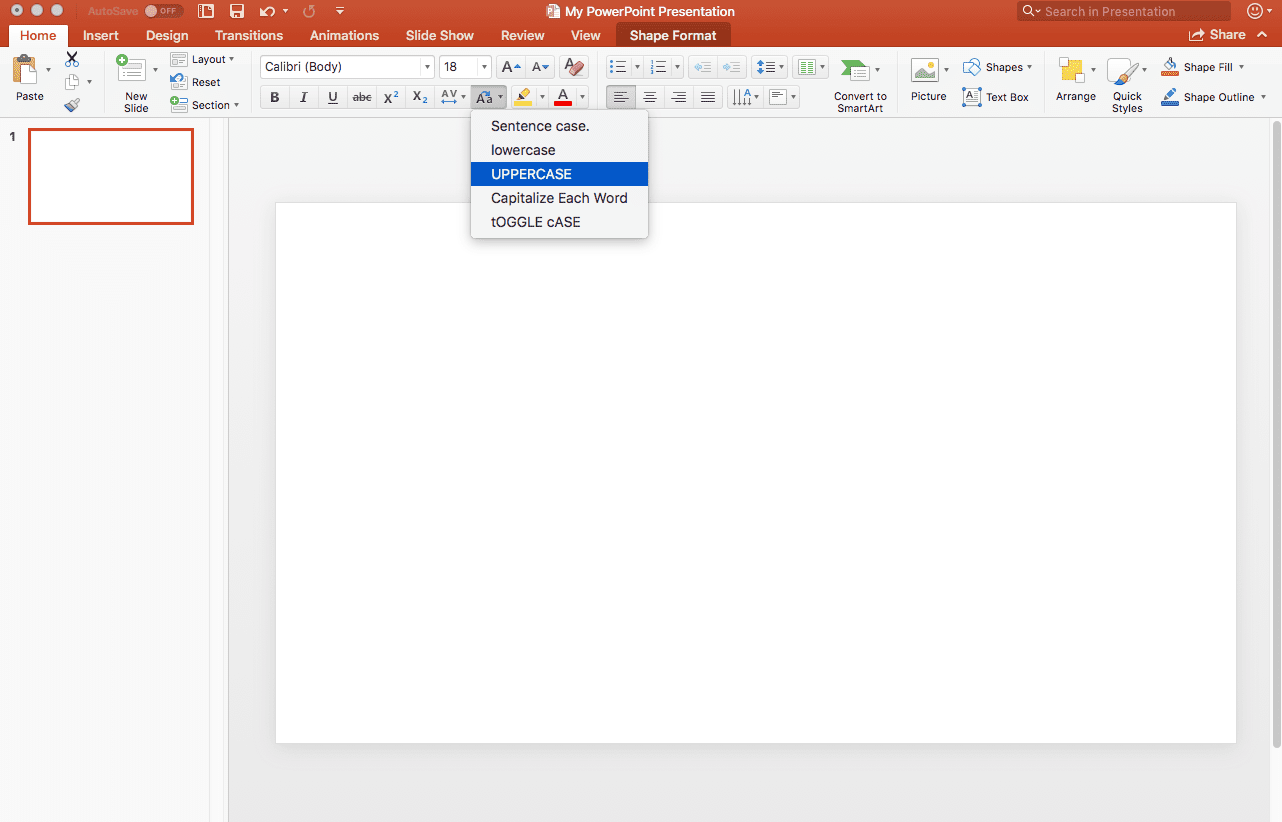Muzyka lub dźwięki grają dobrze na komputerze, ale kiedy wysyłasz wiadomość e-mail do prezentacji programu PowerPoint, nie słyszy żadnych dźwięków. Czemu? Krótka odpowiedź brzmi, że muzyka lub plik dźwiękowy był prawdopodobnie połączony z prezentacją, a nie osadzony w niej.
Program PowerPoint nie może znaleźć pliku muzycznego lub dźwiękowego, który został połączony z prezentacją, w związku z czym nie będzie odtwarzana muzyka. Bez obaw; możesz to łatwo naprawić.
Co powoduje problemy z dźwiękiem i muzyką w programie PowerPoint?
Po pierwsze, muzyka lub dźwięki mogą być osadzane w prezentacji PowerPoint tylko wtedy, gdy używasz formatu pliku WAV (na przykład, plik.musicfile.WAV zamiast pliku.music.MP3). Pliki MP3 nie zostaną osadzone w prezentacji PowerPoint. Tak więc łatwą odpowiedzią jest używanie plików WAV tylko w swoich prezentacjach. Minusem tego rozwiązania jest to, że pliki WAV są ogromne i sprawiają, że prezentacja jest zbyt uciążliwa, aby wysłać e-mail.
Po drugie, jeśli w prezentacji zostanie użytych wiele dźwięków WAV lub plików muzycznych, może się zdarzyć, że będziesz miał trudności z otwieraniem lub odtwarzaniem prezentacji, szczególnie jeśli Twój komputer nie jest obecnie najnowszym i najlepszym modelem na rynku.
Istnieje łatwa naprawa tego problemu. Jest to prosty, czteroetapowy proces.
Krok pierwszy: Pierwsze kroki w celu rozwiązania problemów z dźwiękiem lub muzyką w programie PowerPoint
-
Utwórz folder do prezentacji.
-
Upewnij się, że prezentacja i wszystkie pliki dźwiękowe lub muzyczne, które chcesz odtworzyć w prezentacji, zostaną przeniesione lub skopiowane do tego folderu. Wszystkie pliki dźwiękowe lub muzyczne muszą znajdować się w tym folderze wcześniejszy do wstawienia pliku muzycznego do prezentacji lub proces może nie działać.
-
Jeśli do prezentacji dodano już dźwięki lub pliki muzyczne, należy przejść do każdego slajdu zawierającego plik dźwiękowy lub muzyczny i usunąć ikonę ze slajdów. Ponownie zainstalujesz je później.
Krok drugi: ustaw wartość linku
-
Otwórz prezentację w programie PowerPoint.
-
Wybierz Narzędzia> Opcje.
-
Wybierz Generał patka.
-
Ustaw wartość Dźwięk łącza z rozmiarem pliku większym niż 50000 Kb. (Ta wartość będzie prawdopodobnie większa niż jakikolwiek plik dźwiękowy lub muzyczny, który można wstawić do prezentacji PowerPoint).
-
Kliknij DOBRZE.
Krok trzeci
Musisz oszukać program PowerPoint, sądząc, że plik MP3 lub plik dźwiękowy, który wstawisz do prezentacji, jest w rzeczywistości plikiem WAV. Możesz pobrać darmowy program, aby zrobić to za Ciebie.
-
Pobierz i zainstaluj bezpłatny program CDex.
-
Uruchom program CDex, a następnie wybierz Konwertuj> Dodaj nagłówek RIFF-WAV do plików MP2 lub MP3.
-
Kliknij na elipsy (…) przycisk na końcu Informator pole tekstowe, aby przejść do folderu zawierającego plik muzyczny. To jest folder, który utworzyłeś w kroku pierwszym.
-
Kliknij dobrze przycisk.
-
Wybierz yourmusicfile.MP3 na liście plików wyświetlanych w programie CDex.
-
Kliknij na Konwertować przycisk.
-
Spowoduje to "konwersję" i zapisanie pliku muzycznego jako yourmusicfile.WAV i zakodować go za pomocą nowego nagłówka (informacje programowe zza kulis), aby wskazać PowerPointowi, że jest to plik WAV, a nie plik MP3. Plik nadal jest plikiem MP3 (ale w przebraniu pliku WAV), a rozmiar pliku zostanie zachowany przy znacznie mniejszym rozmiarze pliku MP3.
-
Blisko program CDex.
Krok czwarty
-
Sprawdź ponownie, czy nowa muzyka lub plik dźwiękowy WAV znajduje się w tym samym folderze, co prezentacja programu PowerPoint.
-
Otwórz prezentację w programie PowerPoint.
-
Wybierać Wstaw> Muzyka i dźwięki> Dźwięk z pliku wstawić ten nowy plik muzyczny do prezentacji PowerPoint. Muzyka będzie osadzone do prezentacji, a nie po prostu być połączony do pliku muzycznego, ponieważ:
-
Jest teraz zamaskowany jako plik WAV.
-
Zwiększono limit rozmiaru pliku z powrotem do kroku drugiego.